快照
信息
下列命令都在超级管理员角色下运行
Btrfs
Btrfs是一个写时复制(CoW)的系统, 所以是原生支持快照的. 并且Btrfs驱动已经并入到内核中, 所以非常方便. 创建Btrfs文件系统的命令为mkfs.btrfs <设备名>. 也可以使用RAID组建一个存储池, mkfs.btrfs -m raid0 -d raid0 <设备名1> <设备名2> .... -m用于指定元数据的RAID级别, -d用于指定数据的RAID级别.
子卷
子卷类似LVM的逻辑卷(LV), 但它不是块设备, 可以看作是一个独立的目录, 在文件结构中也表现为一个目录, 子卷之间独立互不影响, 任何子卷都可以被挂载到任何位置.
Btrfs文件系统被创立之后, 同时会生成一个顶级子卷, 其subvolid为5.
创建子卷
创建子卷之前, 必须先挂载子卷所属的顶级子卷, 因为它本质上是顶级子卷的一个逻辑分区. 挂载命令为mount -t btrfs /dev/nvme0n1p3 /mnt, 将文件系统挂载到/mnt下, 然后创建子卷btrfs subvolume create /mnt/@和btrfs subvolume create /mnt/@home.
提示
若文件系统由多个设备构成, 如创建文件系统mkfs.btrfs -m raid0 -r raid0 <设备名1> <设备名2> ..., 在挂载的时候, 只需要声明其中的一个设备名就可以了, 如mount -t btrfs <设备1> /mnt. 底层逻辑是: Btrfs使用设备UUID来识别和管理每个设备. 当你挂载文件系统的时候, Btrfs会通过设备的UUID来确认哪些设备属于同一个文件系统. 这种改设计使得你只需要提供其中一个设备的名称, Btrfs就能找到并挂载整个文件系统.
挂载子卷
在创建完子卷之后, 就可以挂载子卷了. 我们需要先卸载顶级子卷, 因为顶级子卷现在被挂载在/mnt上, 而我们的目标是将子卷@挂载到/mnt上作为新系统的根目录. 所以需要先卸载顶级子卷umount /mnt, 然后挂载子卷mount -t btrfs -o compress=zstd,subvol=/@ /dev/nvme0n1p3 /mnt, 然后创建家目录, mkdir /mnt/home, 然后挂载子卷@home, mount -t btrfs -o compress=zstd,subvol=@home /dev/nvme0n1p3 /mnt/home. 最后自动生成fstab文件genfstab -U /mnt >> /mnt/etc/fstab.
提示
可以看到, 我们使用了subvol指定想要挂载的子卷, 我们还可以使用subvolid指定想要挂载的子卷, 前者使用子卷ID, 后者使用子卷相对于顶级子卷的路径. 若没有指定subvol或者subvolid, 则挂载默认子卷, 默认就是顶级子卷, 可以被修改, 如果你修改了默认子卷为其他子卷并还想要挂载顶级子卷, 必须使用顶级子卷的ID, 即5来挂载顶级子卷. 推荐使用子卷ID来挂载子卷, 因为这样即使子卷被移动, 也可以被正确地挂载. 还有一点是, 顶级子卷没有快照功能, 所以永远不要挂载顶级子卷.
挂载之后, 就可以arch-chroot过去使用了. 或者直接重启进入新系统.
使用方式
Btrfs中的子卷共用整个文件系统的所有空间, 即你有两个子卷@和@home, 我们无须担心某个子卷使用空间过大的情况, 因为它们共享同一个空间, 即顶层子卷的空间. 当然, 我们也可以设置配额防止某一个子卷过大.
子卷的使用方式一般分为嵌套子卷和顶层子卷. 举一个例子就会非常明白了:
在arch-chroot之前, 我们创建了两个平行子卷:
btrfs subvolume create /mnt/@
btrfs subvolume create /mnt/@home现在你有两个平行子卷, @和@home, 它们是彼此独立的, 需要分别挂载:
mount -t btrfs -o subvol=@ /dev/nvme0n1p3 /mnt
mount -t btrfs -o subvol=@home /dev/nvme0n1p3 /mnt/home这个时候, 我们可以在@home子卷的内部创建一个子卷@vms:
btrfs subvolume create /mnt/home/@vms这个@vms子卷是不需要挂载的, 因为Btrfs会将当前子卷下面的所有子子卷自动挂载.
提示
- 这个时候, 如果为
@home创建快照, 虽然@home下嵌套着@vms, 但是快照中不会包含@vms中的内容, 因为Btrfs的快照功能是基于子卷独立的, 每个子卷的快照只会捕获该子卷当前的状态, 不会自动包含嵌套在其中的其他子卷. - 可以通过
btrfs subvolume list /查看子卷之间的平行, 嵌套信息, 其中的top level参数表示了这一层关系,top level为5说明子卷在顶层子卷下.
删除子卷
删除子卷可以使用btrfs subvolume delete <子卷路径>命令. 从Linux内核4.18开始, 删除子卷目录也可以删除子卷.
写时复制
对文件的写时复制
你可以将文件名视为inode的指针. 在写入文件的时候, Btrfs会拷贝原始inode, 生成一个新的inode. 若原始inode指向数据块1, 2, 3, 4, 其中数据块3发生了修改, 则新的inode会指向1, 2, 4, 5, 其中5是经过修改后的数据块, 其他数据块的指向保持不变. 然后将文件名指向新的inode.
旧的inode和数据块3如果没有快照引用的话, 会在文件系统需要空间的时候被清理掉. 如果有快照的话, 旧的inode和数据块仍然会保留, 不会被回收.
对目录的写时复制
/
└── dirA/
├── file1
└── file2当修改了file1之后, Btrfs会为file1创建新的inode, 由于dirA中包含file1这个目录项, 所以又为dirA创建一个新的inode, 同理, 为根目录创建一个新的inode. 这是一种递归的过程. 因此, 只要保留对任何旧目录的inode的状态, 并且这些目录没有被删除或者覆写, 就可以通过将文件系统指针指向快照时的inode状态, 就可以随时恢复到之前旧状态的文件系统树, 这就是Btrfs快照. 由于只要保留对旧数据的引用, 所以快照操作非常快, 在几秒之内完成.
提示
Btrfs默认对文件目录启用写时复制功能, 也可以禁用, 一般有两种方法:
- 使用
chattr + C可以使用这个命令对特定文件或者目录禁用写时复制, 这种方法在文件或者目录创建之后设置, 并且仅对未来的写入生效.例子
bashmkdir /mnt/my_volume/nodirectcow chattr +C /mnt/my_volume/nodirectcow - 在挂载时使用
nowdatacow选项 可以在挂载Btrfs文件系统的时候使用nodatacow挂载选项, 来全局禁用写时复制. 这个文件会影响所有的文件.例子
bashmount -o nodatacow /dev/sdX1 /mnt
注意, 禁用CoW之后的文件或者目录将无法使用Btrfs快照功能, 因为文件的inode不会被拷贝, 创建快照后, 禁用CoW的文件/目录的inode会被一直更新.
透明压缩
Btrfs支持透明和自动数据压缩, 文件写入的时候会自动压缩, 文件读取的时候会自动解压, 此特性以较少的CPU使用率换取较高的空间利用率. 默认不会启用数据压缩, 可以使用compress挂载选项启用数据压缩, 还可以更改压缩方式和等级.
提示
在不使用compress挂载的情况下, 使用chattr + c命令为文件或者目录属性为其启用压缩(注意是小写c).
快照
在写时复制里面已经提到了, 创建快照非常简单快捷. Btrfs的快照本身也是一个子卷, 只不过是利用了写时复制和引用链接. 建立快照之后, 旧的inode和数据块不会被回收, 一直保留, 等待某个时机如果要回滚的话, 就会使用旧的inode和数据块. 如果你把这个快照删掉的话, 旧的inode和数据块就会在文件系统需要空间的时候被回收掉.
创建快照的命令btrfs subvolume snapshot @home @home_bak1, 此命令为@home子卷创建了一个名为@home_bak1的快照. @home_bak1是一个本身就可以使用的子卷, 所以需要回滚的话, 只需要挂载对应的快照子卷@home_bak1, 或者将原子卷@home删掉, 重命名快照子卷@home_bak1为@home. 注意! 这样做的前提是挂载选项中使用的是subvol, 而不是subvolid, 因为@home_bak1和@home的子卷ID是不一样的, 所以使用subvolid会导致无法挂载, 或者也可以使用Live CD arch-chroot后查看新的子卷的ID, 然后修改fstab文件.
警告
切换根文件系统的子卷之后要更新GRUB配置. 因为GRUB在加载内核镜像之后, 会读取/boot/default/grub.cfg中的信息, 并将根文件系统位置的参数(如root=, subvol=)传递给initramfs, 然后据此挂载根文件系统. 那么为什么切换用户目录的子卷之后不需要更新GRUB配置呢? 这是因为initramfs只负责根目录(系统目录)的挂载, 用户目录的挂载是根目录挂载成功后, 由systemd根据/etc/fstab中的配置来完成的.
不需要更新initramfs, initramfs是在添加了新的硬件需要在启动的时候加载驱动或者更换根文件系统类型(如zfs, raid)需要额外的内核模块支持的时候更新.
平衡
使用Btrfs有可能出现元数据满的问题, 然后报错No space left on device. 但是df等工具报告还有空间, 这是因为已经没有剩余空间分配给元数据.
在Btrfs中, 块组(Chunk)是一个重要的概念. 它是Btrfs的一个逻辑单位, 一个块可以包含多种类型的数据, 比如数据块(用于存储实际文件数据)和元数据块(用于存储文件系统的结构信息), 块组的大小通常是由文件系统在创建时决定的, 可以是1GB, 2GB或更大. 当你执行btrfs balance时候, Btrfs会检查块组内的数据块, 并根据需要进行重新排列或者重新分配, 可能会涉及到: 将数据块移动到其他块组, 合并或整理碎片化的数据块.
可以尝试着使用btrfs balance start -dusage=0 /来把使用率为0%的数据块组整理一下, 注意, dusage=X表示小于等于X的数据块组, 如btrfs balance start -dusage=1 /, 表示平衡小于等于1%的数据块组. 实际上这里的"平衡"的意思就是说将这些使用率不高的数据块组中的数据放到其他使用率较高的数据块组中, 让数据更加紧凑(注意这里调整的不是元数据, 而是数据).
此时, 可能会出现操作不成功, 需要额外的元数据空间来管理数据块的移动和重新分配, 如果文件系统的元数据空间已经接近耗尽, 那么在执行平衡操作的时候可能出现"空间不足"的提示.
解决方法是临时增加一个设备, 然后并入到文件系统, 通过btrfs device add <device> / -f添加设备, 这个时候就可以跑btrfs balance start -dusage=10 /了.
警告
注意, 只要平衡数据块组, 不要平衡元数据块组, 因为元数据越是集中存放, 将来越要重新分配新的元数据块组, 就越有可能遇到没有新的块组可以分配的情况. 经常平衡元数据块组可能出现ENOSPC错误, 只有在特定情况下才进行元数据平衡, 如转换RAID配置的时候.
可以使用btrfs-heapmap工具查看块组的分布和使用情况, 以下是平衡好的状态:
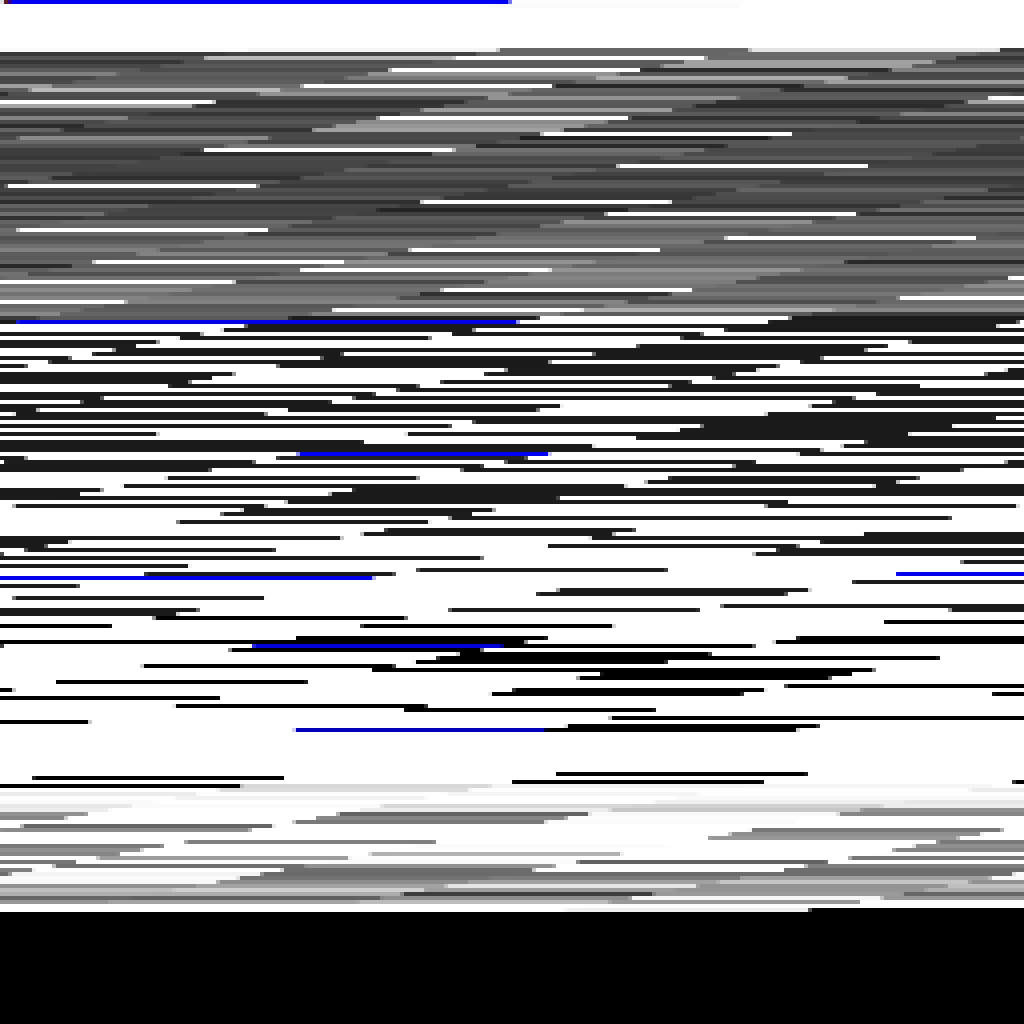
图中, 白色的是数据块组, 蓝色的是元数据块组. 颜色越亮, 使用率越到. 纯黑的是未分配的空间. 可以看到, 这里有大量用得不多的数据块组. 平衡操作就是把它们给合并了一些, 空出来不少黑色区域. 最下方的黑色部分是新添加的设备上的未分配空间.
完成上述之后, 使用btrfs fi us /命令查看未分配空间, 发现明显变大, 远远大于一个块组的空间, 这个时候就可以分配新的块组充当元数据块了, 成功!
接下来把我们的工具U盘删除就可以了: btrfs device del <device>.
提示
这个问题的本质就是块组的碎片化导致明明看上去有空间, 但是元数据分配不到新的块组, 因此报错, 需要手动处理. 要识别出即将出问题的文件系统也很简单,
btrfs filesystem usage /看一看, 如果unallocated很小(不足一个块组的大小, 即1G), 就要赶紧平衡一下了. 注意, 这个时候千万不要删除快照! 删除快照可能会快速消耗保留的元数据空间, 从而导致添加设备都添加不上, 还报错只读的情况.可以设定一个cron任务自动平衡数据块组:
0 11 * * 6 root btrfs balance start -dusage=10,limit=1 /mnt/some/mountpoint >/dev/null 2>&1, 这表示每周日的早上11点自动平衡数据块组.可以使用内核自动清理的功能自动平衡数据块组:
- 通过
btrfs filesystem show /查看以下文件系统的UUID - 访问路径
/sys/fs/btrfs/<UUID>/allocation/<PROFILE>, 这个<PROFILE>应该是data, 而不是metadata因为我们要设置的是数据块组的自动平衡, 而不是元数据块组, 例如/sys/fs/btrfs/e10de6ab-5960-4db9-835a-950d15ad1838/allocation/data - 编辑
bg_reclaim_threshold这个文件中的那个变量(默认为0)表明了内核在数据块组使用率为0%的时候自动回收到未分配空间中, 我们将这个值改为10, 表明内核在数据块组使用率小于10%的时候, 自动将这个数据块组中的数据移到别的块组中, 腾挪出这个数据块组自动回收到未分配空间中 - 配置完成之后, 内核会不定时的检查并执行平衡指令
但是这个方法也有一个缺陷, 就是文件系统卸载或者系统重启之后这些配置又会被重置了
- 通过
参考资料:
- https://wiki.tnonline.net/w/Btrfs/Balance
- https://blog.lilydjwg.me/2023/7/25/btrfs-metadata-full.216670.html
注意点
- 虽然Btrfs子卷在挂载的时候看起来是不同的挂载项, 但是在Linux内核看来, 它们其实上指向的是同一个分区的. 这意味着当你挂载第一个子卷的时候, 大多数挂载选项会影响到所有关联的挂载项
- 若你修改了默认子卷, 需要在顶级子卷下创建新的子卷的时候, 需要先挂载顶级子卷, 然后在顶级子卷挂载点下创建子卷
- Btrfs由于种种特性, 某些分区统计工具可能无法精确统计, 需要获取分区的精确使用情况, 可以使用
btrfs filesystem usage <子卷挂载路径>来查看具体信息
Timeshift
原理
当点击备份的时候, Timeshift会将当前系统的文件树复制一份, 作为一个和被备份子卷名称相同的子卷放入到timeshift自己的文件夹中, 如timeshift-btrfs/snapshots/2024-08-16_19-06-11/@home, 这是一个子卷, 这个子卷和@和@home都是平行的, 即都是顶层子卷的子子卷, 假设此时@home的ID是270, timeshift-btrfs/snapshots/2024-08-16_19-06-11/@home的ID是273.
当选择这个子卷timeshift-btrfs/snapshots/2024-08-16_19-06-11/@home回滚的时候, Timeshift会将当前的子卷@home替换掉, 文件树替换成timeshift-btrfs/snapshots/2024-08-16_19-06-11/@home这个子卷的文件树, 注意此时, @home的ID是274, timeshift-btrfs/snapshots/2024-08-16_19-06-11/@home的ID是273, 说明@home是timeshift-btrfs/snapshots/2024-08-16_19-06-11/@home的一个复制. 除此之外, Timeshift还会生成一个回滚前的快照(这个快照是自动拍摄的, 不需要手动干预), 将快照前的@home, 即ID为270的那个子卷的文件树复制一份, 放在ID为270的timeshift-btrfs/snapshots/2024-08-16_19-06-50/@home中. 在未重启之前, 系统使用的就是这个自动生成的ID为270的快照timeshift-btrfs/snapshots/2024-08-16_19-06-50/@home, 所以当你要去删除timeshift-btrfs/snapshots/2024-08-16_19-06-50/@home的时候, 系统会提示你无法删除正在使用的快照; 重启之后, 如果按照下面说的配置的话, 会使用ID为274的快照.
警告
Timeshift不会修改@home的子卷ID为274, 还是回滚前的270, 在/etc/fstab文件中, 会有几种情况:
subvol=/@home,subvolid=270: 直接无法启动, 因为此时, 子卷@home的ID已经是274, 子卷和其ID对不上, 无法启动subvolid=270: 启动的是回滚之前自动拍摄的的ID为270的timeshift-btrfs/snapshots/2024-08-16_19-06-50/@home, 相当于没有回滚subvol=/@home: 可以启动, 成功回滚, 回滚到ID为274的子卷
得出结论: 在/etc/fstab中, 若你要使用Timeshift, 只能写子卷名, 而不是子卷ID.
Timeshift在创建子卷的时候, 创建的都是平行子卷, 即timeshift-btrfs/snapshots/2024-08-16_19-06-11/@home这种子卷的top level都是5. 这是怎么实现的呢? Timesshift会通过subvolid=5临时挂载顶层子卷到/run下的某一个文件夹, 如/run/timeshift/1708/backup, 然后将快照拍摄到这个文件夹下timeshift-btrfs/snapshots/2024-08-16_19-06-11/@home, 这样就创建了一个平行子卷, timeshift-btrfs/snapshots/2024-08-16_19-06-11/@home的top level就是5.
提示
Timeshift只支持Ubuntu式的名称为@和@home的子卷备份, 其他的子卷名称都无法使用, 而且必须是@和@home这样的子卷结构, 所以, 还是按照它的来吧...
问题
安装之后, 如果Timeshift没有自动备份, 需要手动开启croine服务:
sudo systemctl enable --now cronie.service